Es posible hacer invitación virtual animada en PC gratis y sin tener que descargar ningún programa. Tampoco es necesario tener conocimientos de programas de edición. Posteriormente, puede compartir en línea a través de WhatsApp, correo electrónico, Facebook, entre otros.
En nuestro recorrido utilizaremos el sitio web de Renderforest, ya que es uno de los más completos de su tipo. Antes de comenzar, tenga en cuenta que la versión gratuita tiene la marca de agua del servicio. Para tener más opciones, hemos enumerado otros 4 sitios para crear su invitación animada.
1. Visite el sitio Renderforest y, si no ve inmediatamente las plantillas, acceda a la opción Creación Vídeo, sin menú, sin mouse de lienzo;
2. Verifique las opciones disponibles y haga clic en el video que desea usar;
- Si lo desea, puede buscar por invitación, cumpleaños u otro término apropiado en el campo de búsqueda para ver las opciones relacionadas.
3. Cuando acceda a la página de invitación, presione reproducir para ver el video y ver si realmente desea usarlo. Si no te gusta, vuelve a la página anterior. Si desea utilizar la plantilla, haga clic en crea ahora;
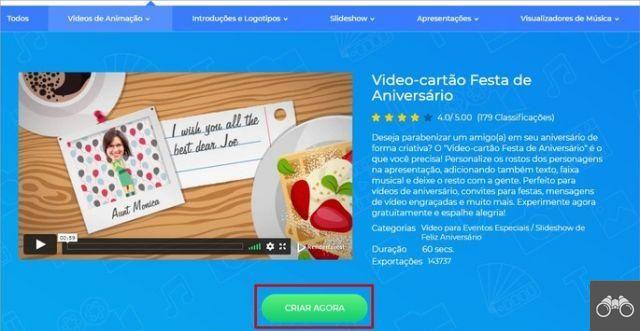
4. Tenga en cuenta que en la parte superior de la pantalla hay una especie de pista de acciones. Pueden variar de un video a otro, pero todos comienzan con la opción Edición;
5. En Edición, el servicio te permite modificar varios fotogramas (frames) del video, incluyendo las palabras. Los marcos se muestran en la parte inferior de la pantalla y el seleccionado aparecerá en el lado derecho;
6. Haga clic en el texto que desea editar. Se abrirá un cuadro de texto en el que deberás escribir lo que quieras. Cuando haya terminado, haga clic en Guardar y cerrar;
7. Los nuevos textos se mostrarán en el lado izquierdo de la pantalla a medida que se agreguen. Después de unos segundos, podrá ver el texto en el formato deseado aplicado al marco. Luego vaya al siguiente texto o al siguiente marco;
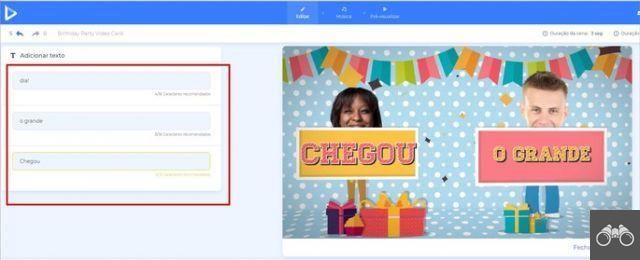
- Dependiendo de la plantilla utilizada, aparecen opciones para personalizar la fuente, cambiando el tipo y el color;
8. En algunos videos, puedes incluir fotos. Simplemente haga clic en el espacio donde deben insertarse. El usuario puede utilizar un archivo de la PC o pegar el enlace de una imagen obtenida de internet. Para agregar, deberá iniciar sesión en el servicio;
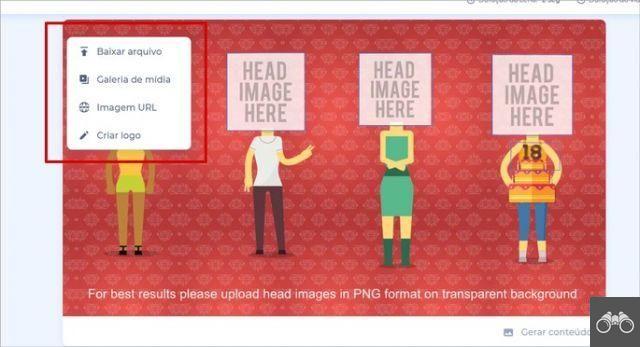
9. Al seleccionar una imagen, se abre una herramienta de edición simple. Aquí puedes aumentar o disminuir la imagen, rotar, aplicar filtros y ajustar aspectos como el brillo, el contraste y la saturación. Cuando termine de editar, haga clic en Terminado;
10. Inserta texto e imagen donde más lo necesites. Es posible eliminar algunos marcos haciendo clic en ellos y presionando la tecla Eliminar. Cuando se quede sin marcos, cambie a la siguiente pestaña superior;
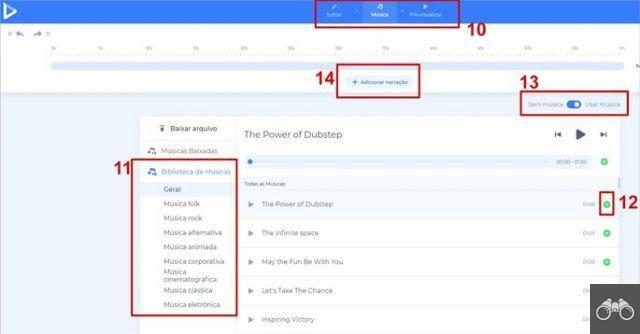
11. En nuestro ejemplo aparece la opción Música. En él podrás elegir la canción que será la banda sonora de tu invitación. En el menú del lado izquierdo, puedes ver las canciones por estilo/género;
12. Haga clic en el icono de reproducción para escuchar la canción. Cuando encuentre el que desea agregar, vaya al ícono +;
13. Si no desea utilizar música, cambie el interruptor a la Sin música;
14. Si quieres narrar en el acto, haz clic añadir narración. Es posible utilizar un audio ya disponible en el PC (Descargar archivo) o grabar a tiempo (Registro);
- Si elige grabar, permita que el servicio acceda al micrófono de la PC. Cuando termine, puede escuchar lo que se dijo. Si no te gusta, elige grabar un nuevo. Si desea utilizar audio, vaya a Ahorrar.
15. Finalmente, seleccione, en la pestaña superior, la opción avance;
16. Clique em vista previa gratuita;
17. Espere a que se procese el video, lo que puede demorar unos minutos según el tamaño y la cantidad de elementos del video;
18. Previsualiza el vídeo y si te gusta, tendrás las siguientes opciones:
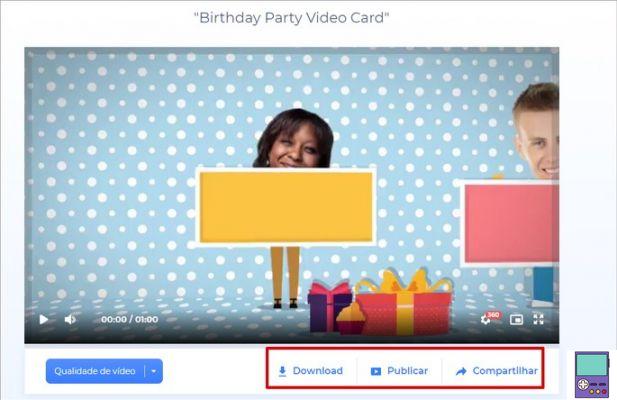
- Descargar: para descargar en PC;
- Compartir: con acceso rápido a Facebook, Twitter y LinkedIn;
- Publicar: publicar en YouTube.
Cómo compartir invitación a través de WhatsApp
Como la invitación se hizo en la PC, es posible compartir el archivo a través de WhatsApp Web. Para hacerlo, elija la opción Descargar en el paso 16. Luego siga los pasos a continuación:
1. Accede a WhatsApp Web y abre una conversación con un usuario al que quieras enviar la invitación;
2. En la ventana de chat, haga clic en un icono de clip. Entre las opciones que aparecen, dirígete al icono de retrato (cuadrado);
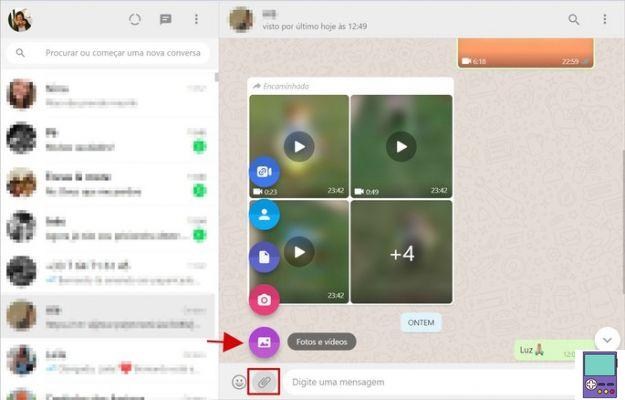
3. Seleccione el archivo de video guardado en su computadora y toque el ícono de la flecha para cargarlo.
Repite el proceso para todas las personas que quieras invitar a tu evento. No recomendamos que reenvíe el archivo porque indica que el contenido fue reenviado desde otra conversación, lo que puede ser un poco poco elegante.
Una solución práctica sería abrir la conversación en la que enviaste el video en la aplicación de WhatsApp en tu teléfono inteligente y luego descargar el archivo a tu PC. Luego crea una lista de transmisión con tus invitados y compártela con todos al mismo tiempo.
Más sitios para hacer invitaciones animadas en PC
Render Foster es uno de los sitios que ofrece más funciones para personalizar tu invitación animada. Sin embargo, el resultado depende de la marca de agua del sitio. Además, es posible que las plantillas disponibles no sean las que estabas buscando y quieras ver más opciones.
Es por eso que hemos enumerado otras 4 excelentes opciones de servicio a continuación para hacer invitaciones animadas en línea en la PC de forma gratuita.
1. Pix Teller
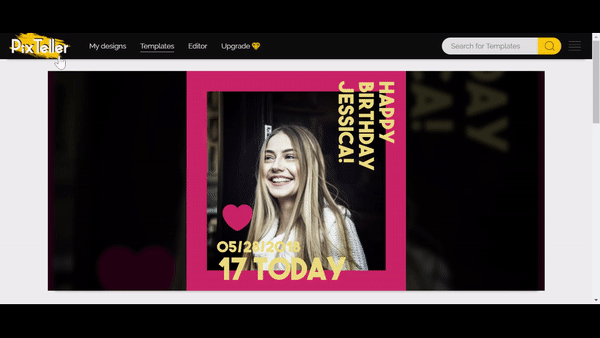
O PixTeller es un sitio de plantilla que ofrece opciones de video (video Full HD) y publicaciones animadas (publicación animada), que son como una especie de GIF. En la versión gratuita del servicio, las invitaciones creadas están disponibles públicamente.
Elige qué tipo quieres usar y explora las diferentes plantillas disponibles. Una vez seleccionada la opción, vaya a Usar animación Para editar. Es posible cambiar todos los elementos del video, desde colores y texto, hasta el movimiento de la animación.
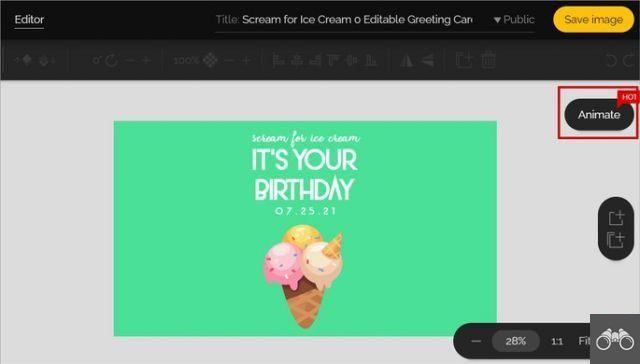
Atención: para obtener un resultado con animación es necesario hacer clic en Animar, en la esquina derecha de la pantalla. De lo contrario, la invitación será solo una imagen estática. No se necesita ninguna acción, la animación será la misma que se ve en el ejemplo. Luego simplemente guarde en Renderizar y guardar.
2. Caja de sonrisas
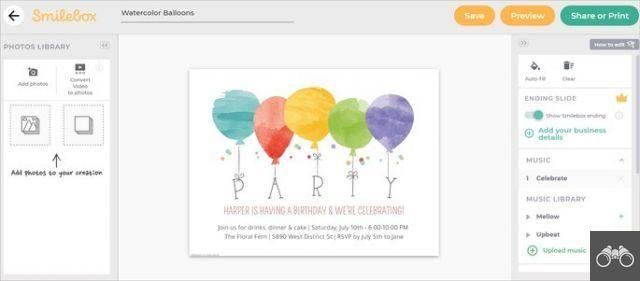
O SonrisaCaja destaca por la gran variedad de plantillas disponibles, con temáticas que van desde fiestas infantiles hasta bodas. Simplemente pase el mouse sobre él y haga clic en Vista previa para obtener una vista previa de la animación. Si te gusta, ve a Personalizar para empezar a personalizar.
La aplicación en línea le permite editar tanto el contenido como el formato del texto, como el color, la fuente, el tamaño, etc. El usuario puede optar por eliminar la foto, cambiar el fondo, el color de los elementos así como la música utilizada. Para terminar, haga clic en Compartir o Imprimir.
Si desea que los invitados confirmen su asistencia, elija Agregar confirmación de asistencia. De lo contrario, vaya a omitir. Se requiere un breve registro para usar y, en el plan básico, es posible enviar la invitación por correo electrónico a un máximo de 10 personas. El archivo tiene una marca de agua del sitio web.
3. Animador
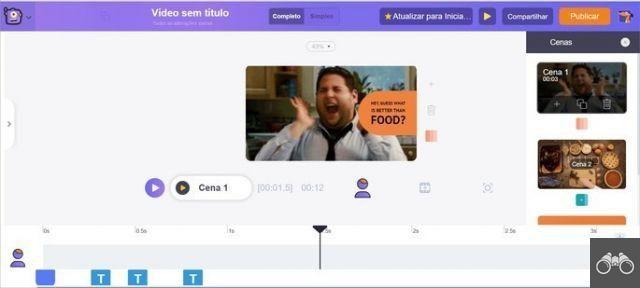
O animaker también ofrece una gran variedad de plantillas, algunas de pago y otras gratuitas. Simplemente haga clic en visualizar para ver el ejemplo y, si te gusta, haz clic en Usar.
Es posible editar prácticamente todos los elementos del video, desde el contenido escrito hasta las fotos, pasando por los colores y las imágenes de fondo. Sin embargo, su uso es menos intuitivo que en otras herramientas del género.
Es posible descargar el resultado final, compartir por correo electrónico o a través del enlace, con la opción de permitir que el destinatario edite o no la invitación.
recomienda:
- Sitios para invitar online, gratis y enviar por WhatsApp
- Las mejores apps gratuitas para hacer invitaciones en el móvil


























